Como ver serviços que têm acesso à conta Gov.br e desautorizar o que não quiser
Como ver serviços que têm acesso à conta Gov.br e desautorizar o que não quiser? Deu autorização para algum serviço público acessar os dados da conta gov.br? Saiba que pelo site oficial da conta, é possível visualizar todos os serviços conectados e remover os que não quiser que tenham acesso à conta. A seguir explicamos o passo a passo no computador e depois pelo aplicativo Gov.br do celular.
Como ver e desautorizar serviços que têm acesso à conta Gov.br
1. Faça login na sua conta Gov.br por este link no computador.
2. No menu da esquerda clique em Privacidade.
3. Do lado direito da página clique em Gerenciar lista de permissões.
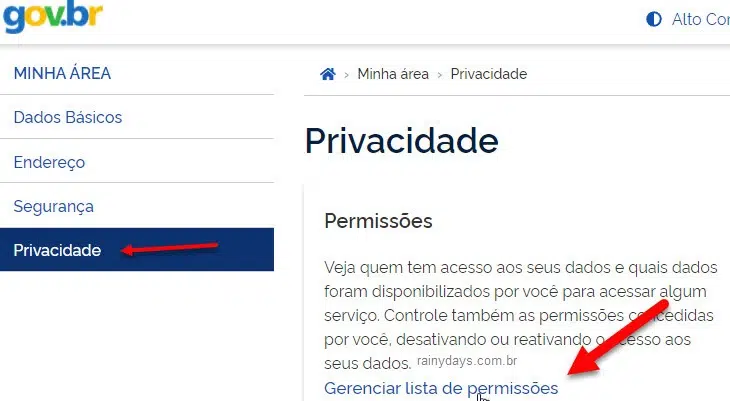
4. Vão aparecer todos os serviços que você utilizou conectando sua conta Gov.br e os dados que eles têm acesso. Para desautorizar algum serviço específico, clique na lixeira do lado direito do serviço em questão, dentro de “Ações”.
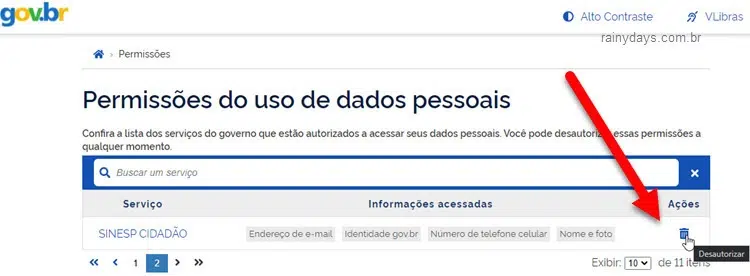
5. Vai abrir uma janela perguntando se tem certeza, clique em Confirmar.
Pronto, a próxima vez que utilizar o serviço removido, será preciso autorizá-lo novamente a ter acesso à conta Gov.br.
Visualizar e remover serviços da conta GovBR pelo aplicativo de celular
1. Abra o aplicativo Gov.br no celular.
2. Faça login com seu CPF e senha.
3. Na tela principal “Início”, dentro de “Privacidade”, toque em Uso de dados.
4. Toque na aba Autorizações.
5. Toque em cima do serviço que deseja remover da conta.
6. Toque em Desautorizar.
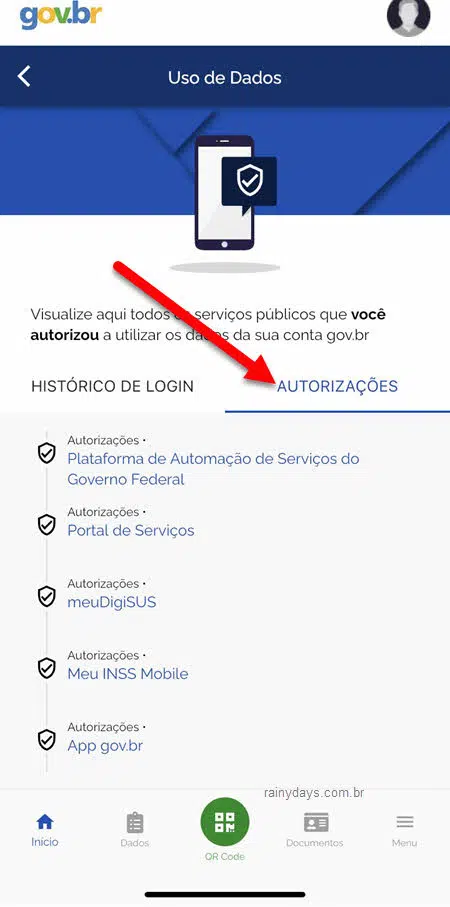
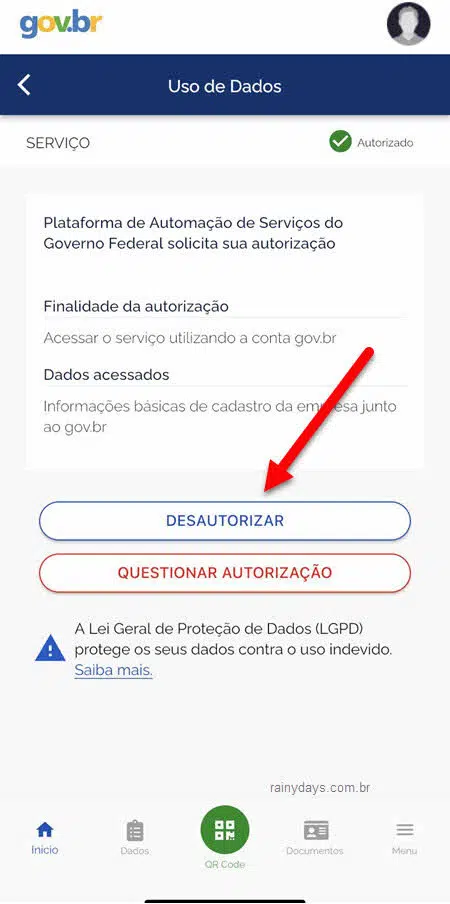
7. Toque em Confirmar para concluir.
Pronto, este serviço não terá mais acesso às suas informações da conta Gov.br. A próxima vez que precisar utilizá-lo, basta permitir o acesso novamente.
Se você ainda não tem uma conta Gov.br, veja este post onde explicamos como criar conta gov.br para ter acesso ao MeuINSS.
